Django文件上传【单个/多个图片上传】
准备工作
python:3.6.8
django:2.2.1
新建django项目
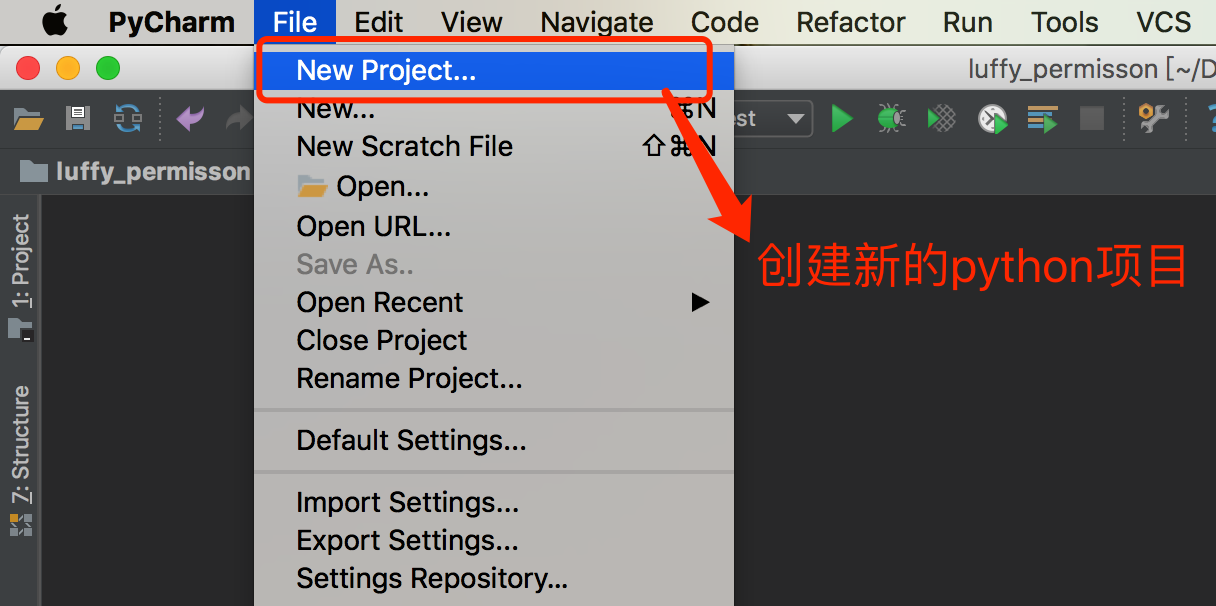
确定项目名称、使用的虚拟环境【当然这个也可以后期修改】、app的名称
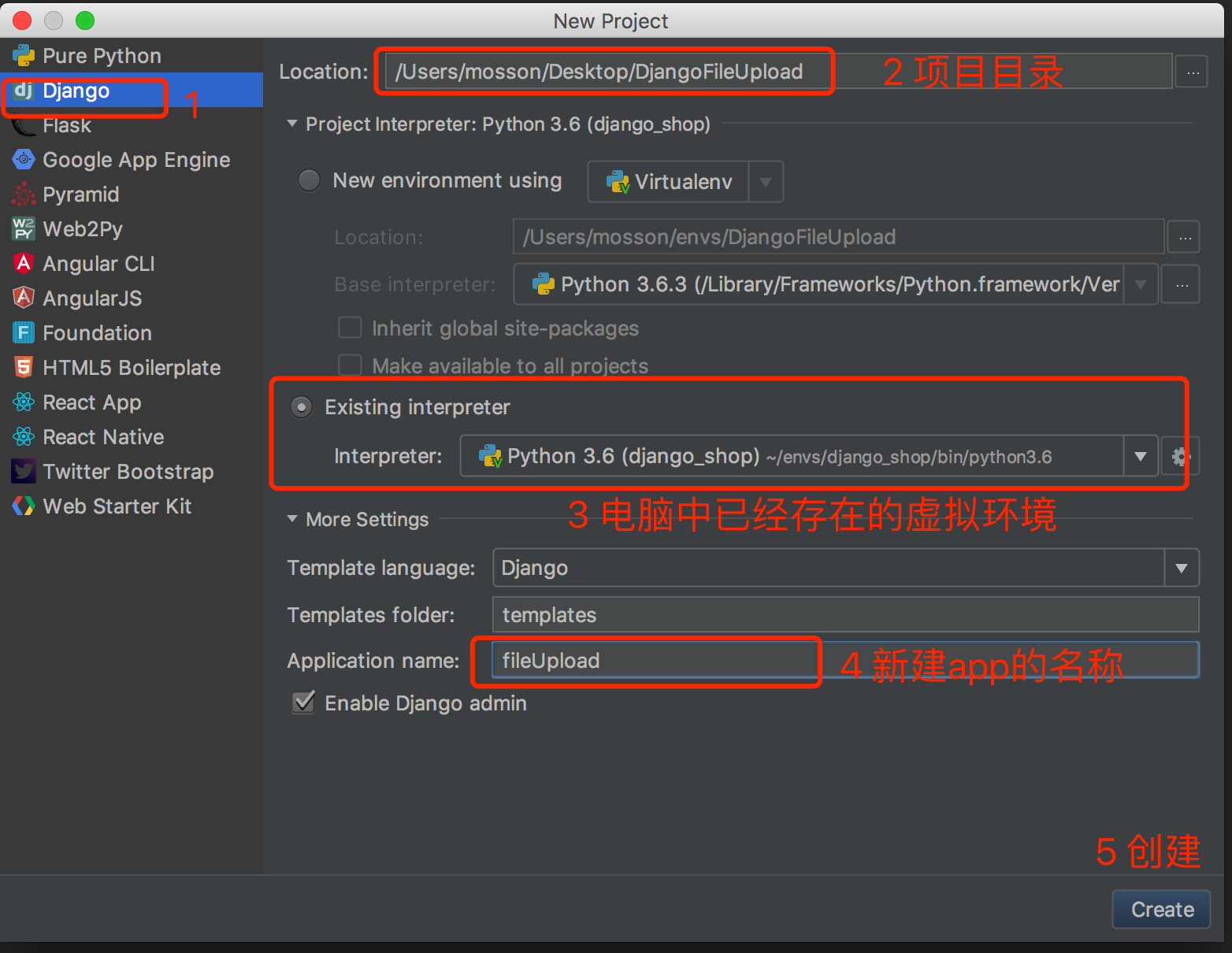
创建成功,选择在新的窗口中打开
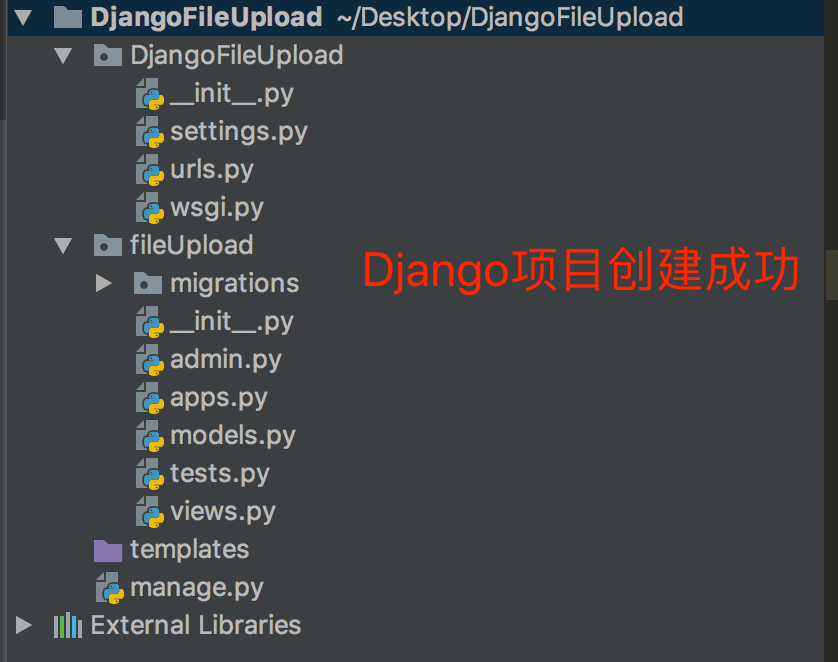
图片上传
修改配置文件DjangoFileUpload/settings.py
MEDIA_URL = '/media/'
MEDIA_ROOT = os.path.join(BASE_DIR, 'media').replace('\\', '/') #media即为图片上传的根路径
添加表模型FileUpload/models.py
from django.db import models class Img(models.Model):
img_url = models.ImageField(upload_to='photos/',blank=True,null=True) #指定图片上传路径,即media/photos/
数据迁移
python manage.py makemigrations
python manage.py migrate
(django_shop) ------------------------------------------------------------
~/Desktop/DjangoFileUpload » python manage.py makemigrations mosson@bogon
Migrations for 'fileUpload':
fileUpload/migrations/0001_initial.py
- Create model Img
(django_shop) ------------------------------------------------------------
~/Desktop/DjangoFileUpload » python manage.py migrate mosson@bogon
Operations to perform:
Apply all migrations: admin, auth, contenttypes, fileUpload, sessions
Running migrations:
Applying contenttypes.0001_initial... OK
Applying auth.0001_initial... OK
Applying admin.0001_initial... OK
Applying admin.0002_logentry_remove_auto_add... OK
Applying admin.0003_logentry_add_action_flag_choices... OK
Applying contenttypes.0002_remove_content_type_name... OK
Applying auth.0002_alter_permission_name_max_length... OK
Applying auth.0003_alter_user_email_max_length... OK
Applying auth.0004_alter_user_username_opts... OK
Applying auth.0005_alter_user_last_login_null... OK
Applying auth.0006_require_contenttypes_0002... OK
Applying auth.0007_alter_validators_add_error_messages... OK
Applying auth.0008_alter_user_username_max_length... OK
Applying auth.0009_alter_user_last_name_max_length... OK
Applying auth.0010_alter_group_name_max_length... OK
Applying auth.0011_update_proxy_permissions... OK
Applying fileUpload.0001_initial... OK
Applying sessions.0001_initial... OK
(django_shop) ------------------------------------------------------------
~/Desktop/DjangoFileUpload »
增加图片上传的路由 DjangoFileUpload/urls.py
from django.contrib import admin
from django.urls import path
from fileUpload import views urlpatterns = [
path('admin/', admin.site.urls),
path(r'uploadImg/',views.uploadImg,name='uploadImg'),
]
增加图片上传的视图 views.py
from .models import Img #图片上传
def uploadImg(request):
if request.method == 'POST':
img = Img(img_url=request.FILES.get('img'))
img.save()
return render(request, 'imgUpload.html')
新增页面templates/imgUpload.html
<!DOCTYPE html>
<html lang="en">
<head>
<meta charset="UTF-8">
<title>图片上传</title>
</head>
<body>
<form action="" method="post" enctype="multipart/form-data">
{% csrf_token %}
<input type="file" name="img">
<input type="submit" value="上传">
</form>
</body>
</html>
项目启动
(django_shop) ------------------------------------------------------------
~/Desktop/DjangoFileUpload » python manage.py runserver 0.0.0.0:8008 mosson@bogon
Watching for file changes with StatReloader
Performing system checks... System check identified no issues (0 silenced).
June 20, 2019 - 07:58:37
Django version 2.2.1, using settings 'DjangoFileUpload.settings'
Starting development server at http://0.0.0.0:8008/
Quit the server with CONTROL-C.
访问页面上传图片
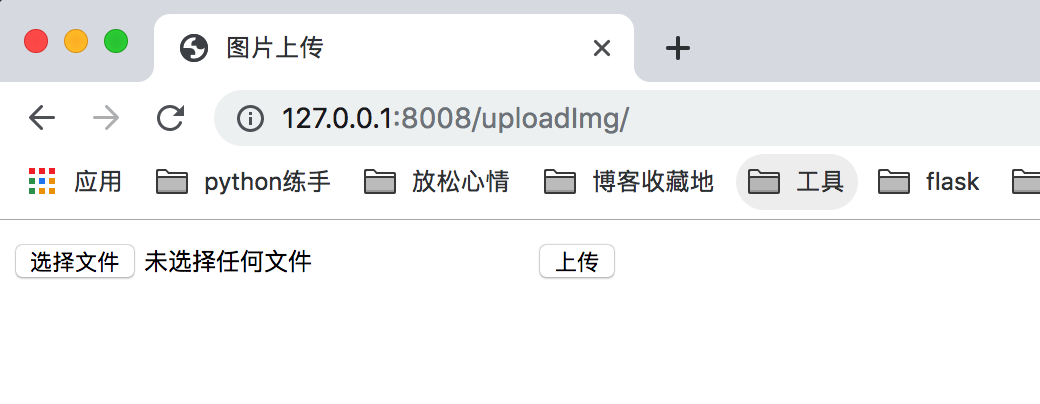
到这里已经完成了。
===============================分割线 多图上传===============================
1 修改imgUpload.html
把<input type="file" name="img">
改成<input type="file" name="img" multiple="">,就这一处而已,其他都不动
2 views.py
from DjangoFileUpload.settings import BASE_DIR
def uploadImg(request):
files = request.FILES.getlist('img')
for f in files:
destination = open(BASE_DIR + '/media/photos/' + f.name,'wb+') #上传的文件都放到/media/photos/文件夹里
for chunk in f.chunks():
destination.write(chunk)
destination.close()
return render(request, 'imgUpload.html')
OK 多图上传已经完成
=======================码字不易,多多支持===================================
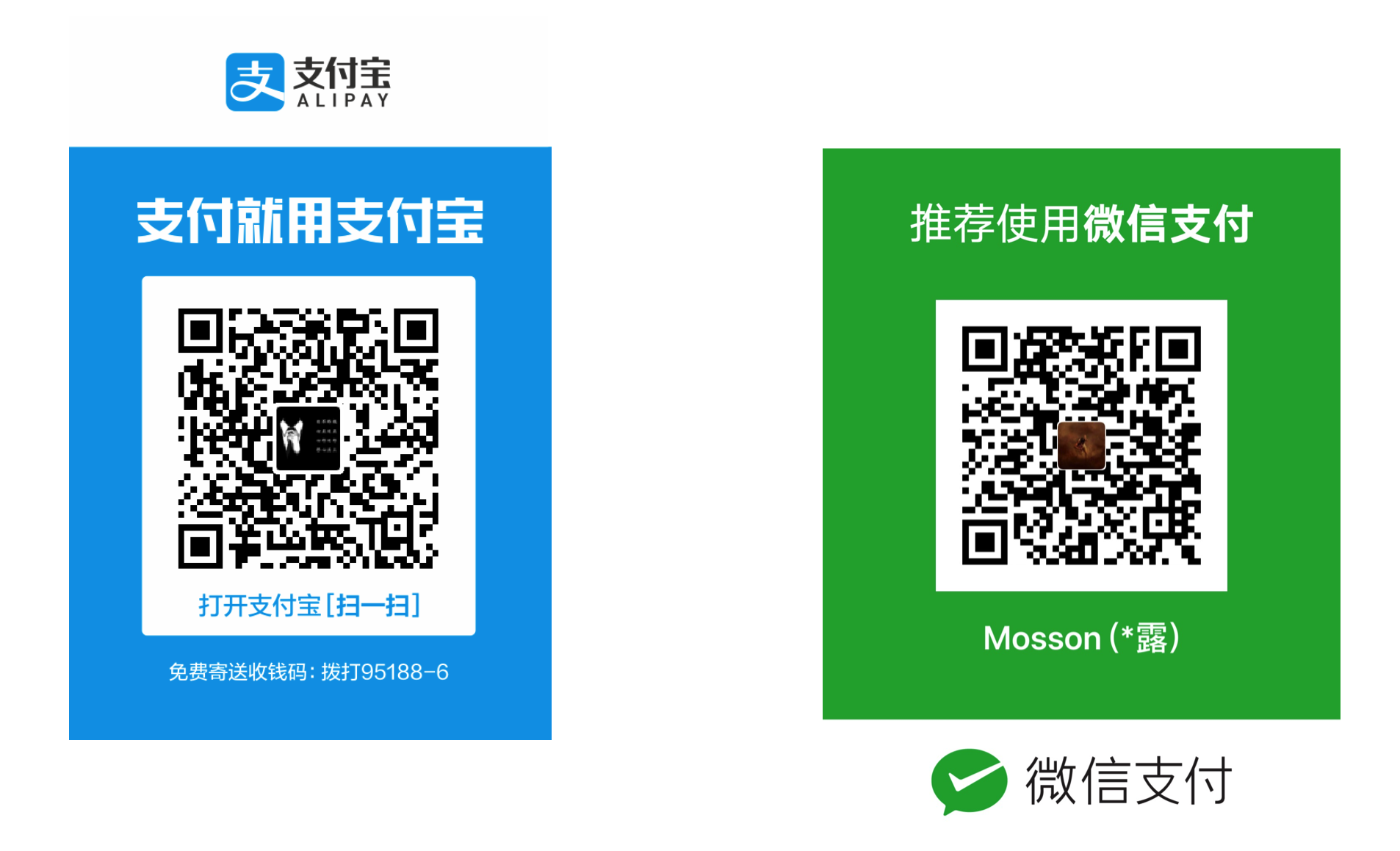
Django文件上传【单个/多个图片上传】的更多相关文章
- django之创建第10-1个项目-图片上传并记录上传时间
1.百度云盘:django之创建第10-1个项目-图片上传并记录上传时间 2.主要修改的配置文件有3个,forms.views和models3个文件以及html 3.forms.py文件修改 #cod ...
- django之创建第10个项目-图片上传方式1
1.upload.HTMl <html xmlns="http://www.w3.org/1999/xhtml" xml:lang="en" lang=& ...
- django admin后台接入tinymce并且支持图片上传
首先:下载tinymce 地址是https://www.tinymce.com/ 点击download 下载社区版本即可 接着:把压缩包内tinymce目录内的所有文件和文件夹复制到Django项目中 ...
- .net core 基于multipart/form-data的文件上传,这里以图片上传为例
首先传递的数据格式大概如下: 然后就可以在后端获取数据了:直接上代码了哈: [HttpPost] ///分别获取 data数据和调用图片上传方法 public async Task< ...
- [py][mx]django添加后台课程机构页数据-图片上传设置
分析下课程页前台部分 机构类别-目前机构库中没有这个字段,需要追加下 所在地区 xadmin可以手动添加 课程机构 涉及到机构封面图, 即图片上传media设置, 也需要在xadmin里手动添加几条 ...
- [上传下载] C# ImageUpload图片上传类教程与源码下载 (转载)
点击下载 ImageUpload.zip 功能如下图片1.设置属性后上传图片,用法如下 /// <summary> /// 图片上传类 /// </summary> //--- ...
- megapix-image插件 使用Canvas压缩图片上传 解决手机端图片上传功能的问题
最近在弄微信端的公众号.订阅号的相关功能,发现原本网页上用的uploadify图片上传功能到手机端有的手机类型上就不能用了,比如iphone,至于为啥我想应该不用多说了吧(uploadify使用fla ...
- ueditor 编辑器上传到服务器后图片上传不能正常使用
网站集成ueditor编辑器后在本地能正常使用,上传到服务器上后,图片上传功能提示:后端配置项没有正常加载,上传插件不能正常使用.且单个图片上传图标是灰色的不能点击. 相信遇到这个问题的同学是很多的吧 ...
- ckeditor富文本编辑器的使用和图片上传,复制粘贴图片上传
自动导入Word图片,或者粘贴Word内容时自动上传所有的图片,并且最终保留Word样式,这应该是Web编辑器里面最基本的一个需求功能了.一般情况下我们将Word内容粘贴到Web编辑器(富文本编辑器) ...
随机推荐
- WPF 开源框架项目介绍
旧版本项目说明 旧版本由于是从学习WPF进行开发的, 历经时长有半年之余,基本上现学现用的那种, 所以存在很多缺陷, 由于整体的设计多处更新, 故旧版本将会终止维护(砍), 基于WCF的项目也会停止, ...
- J2EE的13种规范
1.JDBC(Java Databaes Connectivity):JDBC API为访问不同的数据库提供了一种统一的途径,就像ODBC一样,JDBC对开发者屏蔽了一些细节问题,同时,JDBC对数据 ...
- 一行 Python
很多人学Python,除了它功能强大,简单易学外,代码行数少.语法简洁也是很吸引人的地方.那么,Python的语法到底有多简洁呢?一行Python代码,能实现什么丧心病狂的功能呢? 1.一行代码,实现 ...
- Java操作zip-压缩和解压文件
一.说明 rar格式的压缩包收费,java支持zip格式的压缩和解压 二.工具类 import java.io.*; import java.util.Enumeration; import java ...
- Web点击链接调起手机系统自带短信发短信
实现代码如下: 一.Html代码 <a href="javascript:;" class="xq-sms">发送短信</a> 二.jQ ...
- 以太网PHY寄存器分析【转】
转自:https://blog.csdn.net/Firefly_cjd/article/details/79825869 以太网PHY寄存器分析 1 1.以太网PHY标准寄存器分析 2 ...
- lua 的 cjson 安装,使用
1. 背景: 虚拟机安装的luajit 没有 cjson 库,就不能对 table 进行 编码操作,手动安装一个. 2. 安装: cjson下载地址:http://www.kyne.com.au/~ ...
- 1-9 Python判断结构
判断结构¶ In [3]: tang=100 if tang>200: print('OK') print('test')##有缩进就不在就不在if条件结构中 test In [6]: ...
- 安装教程-VMware 12 虚拟机软件的安装
VMware 12 虚拟机软件的安装 1.实验描述 安装虚拟化软件,在物理机中搭建各种不同操作系统,为学习提供各种平台. 2.实验环境 物理机系统:Windows 10 企业版 3.实验工具 [VMw ...
- <人人都懂设计模式>-单例模式
这个模式,我还是了解的. 书上用了三种不同的方法. class Singleton1: # 单例实现方式1 __instance = None __is_first_init = False def ...
